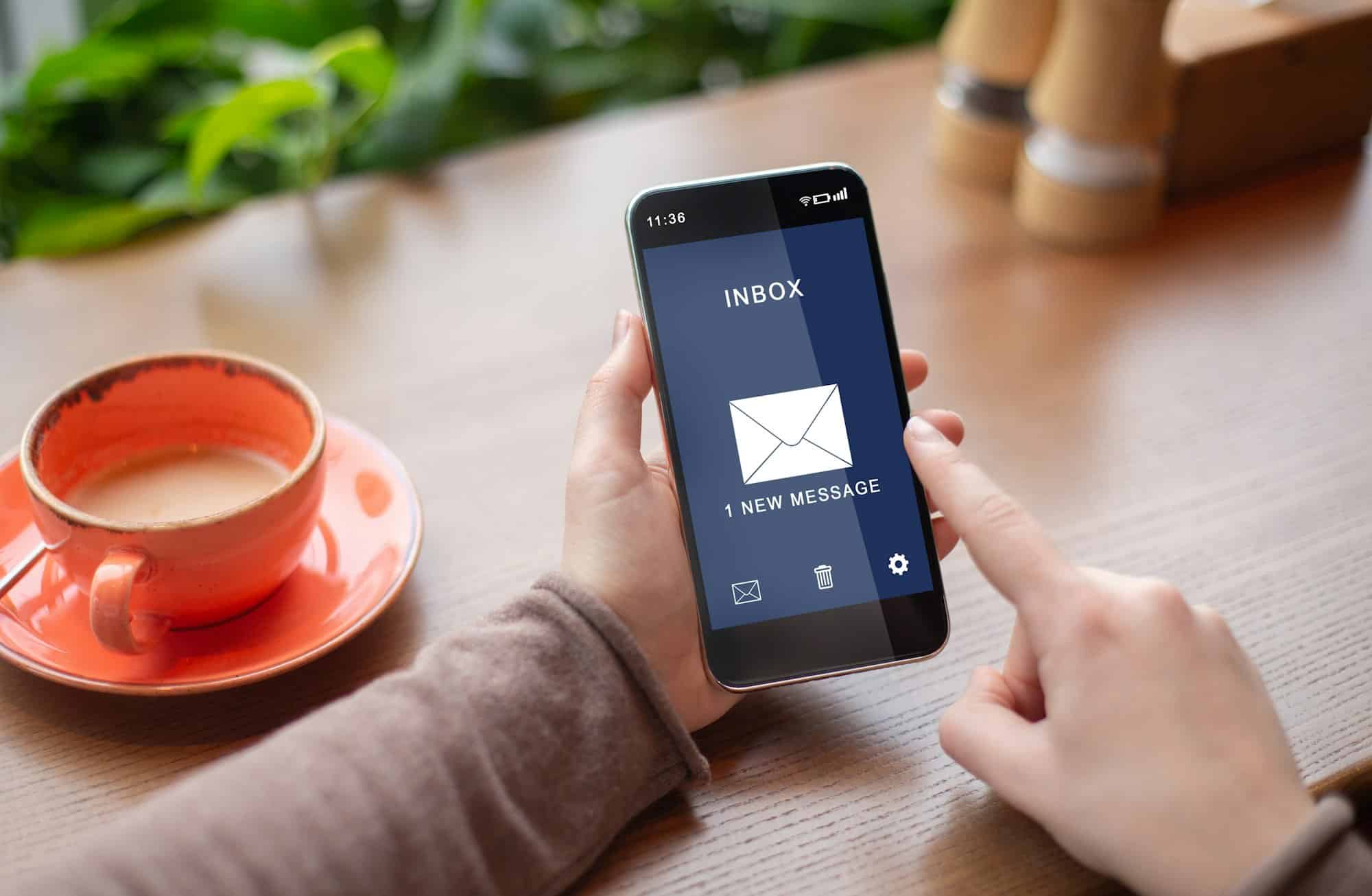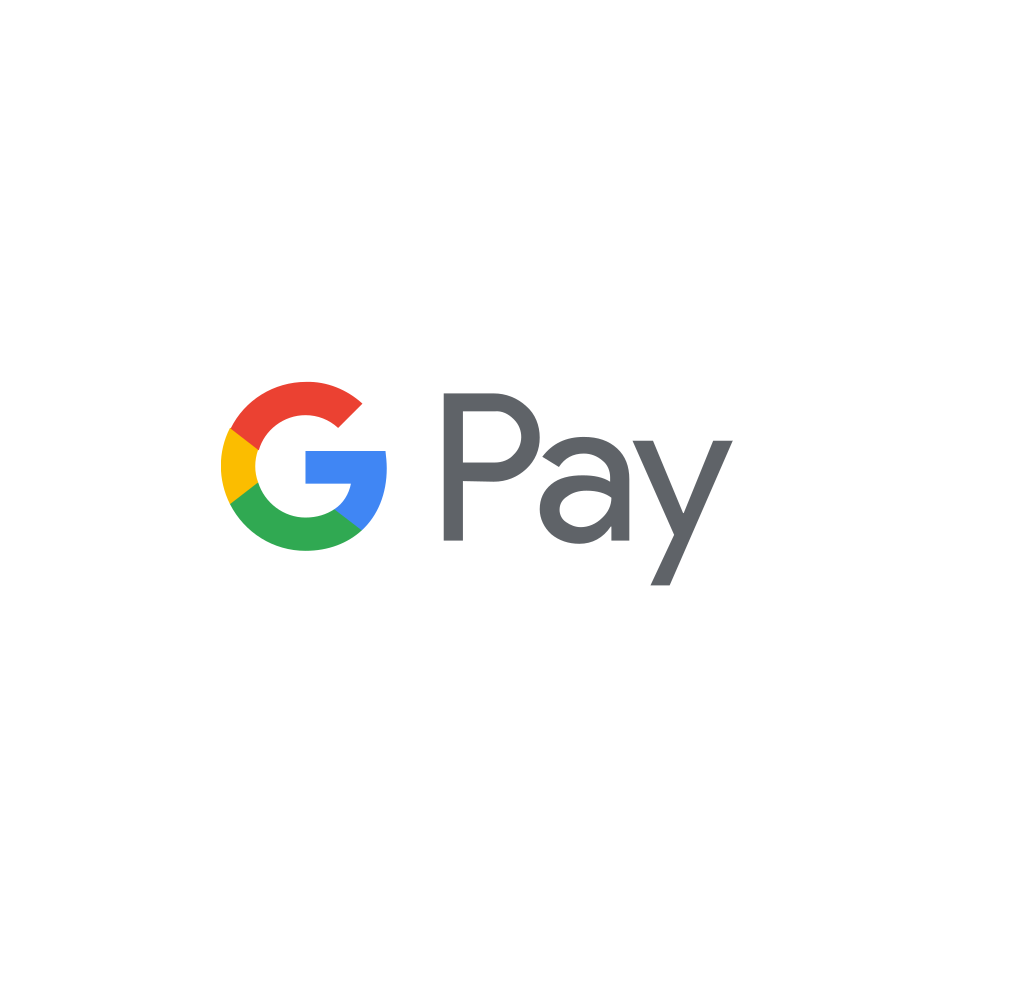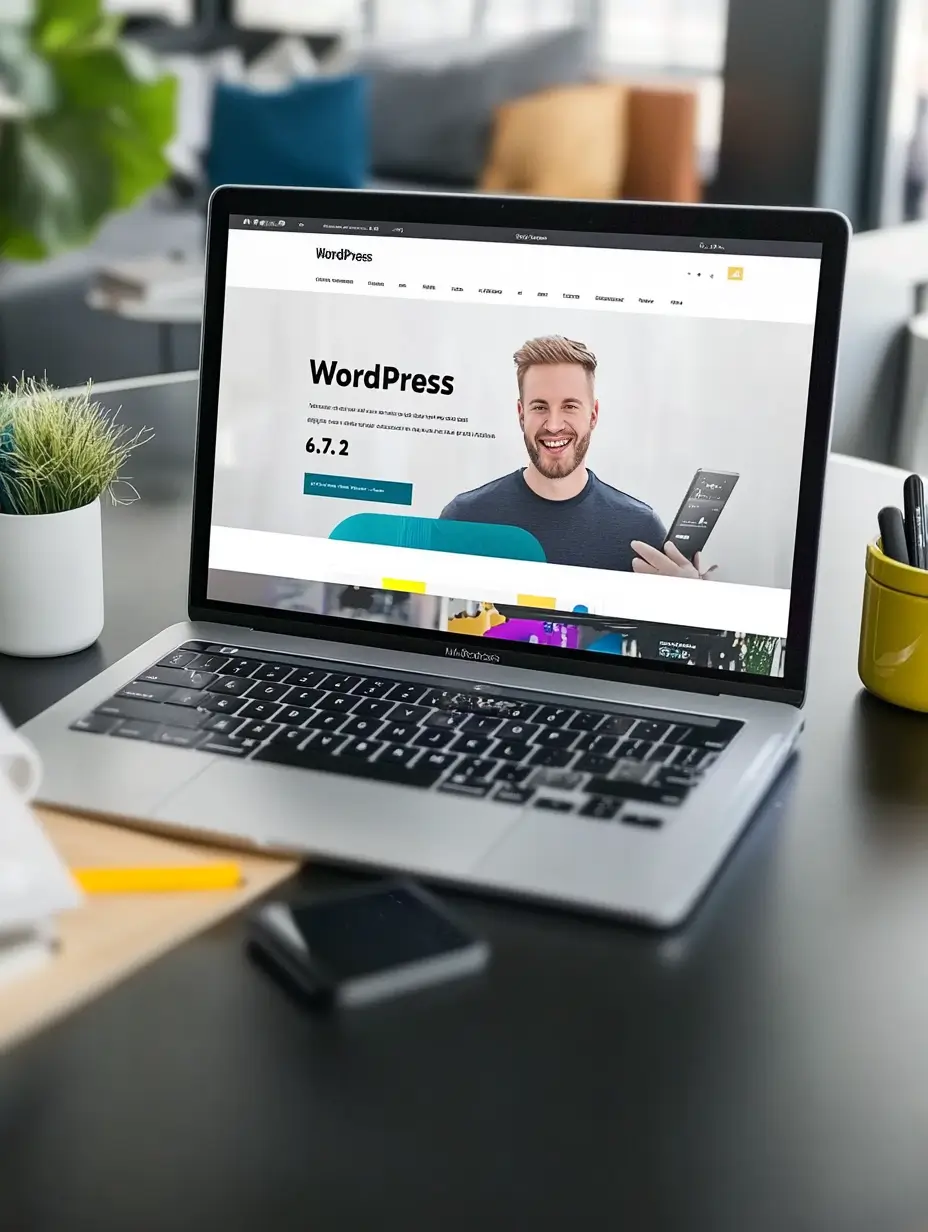Löytyykö nettisivuiltasi lomakkeita, kuten vaikkapa yhteydenottolomake, pyydä tarjous tai vaikkapa tilauslomake? Kenties nettisivusi lähettää sähköpostiviestejä erilaisten tapahtumien yhteydessä kuten vaikkapa uusi tilaus verkkokaupasta tai uuden käyttäjän rekisteröityminen yms.
Oletuksena WordPress käyttää PHP-mail-funktiota sähköpostien lähettämiseen. SMTP (Simple Mail Transfer Protocol) tarjoaa kuitenkin luotettavamman ja turvallisemman tavan käsitellä sähköposteja.
Erilaiset roskapostisuodattimet tänä päivänä pyrkivät tunnistamaan koneellisesti lähetettyjä viestejä jotka herkästi tulkitaan roskaposteiksi ja näin ohjataan roskapostikansioon tai evätään sähköpostiviestin vastaanottaminen, jolloin sähköpostiviesti ei tule ollenkaan perille.
SMTP-konfiguroinnilla voit parantaa sähköpostiliikenteen vastaanottamista verkkosivustoiltasi, jolloin viestit eivät päädy roskapostikansioon tai jää kokonaan vastaanottamatta.
SMTP konfigurointi WordPress sivustoille
Varmista ensiksi, että sinulla on seuraavat tiedot. Nämä tiedot saat varmistettua nykyiseltä sähköpostien palveluntarjoajaltasi.
SMTP HOST:
Porttinumero:
Salausmenetelmä (SSL/TLS):
Tarvitset lisäksi sähköpostitilin, jonka kautta halutaan jatkossa verkkosivujen lähettävän sähköpostit SMTP protokollan mukaisesti. Tyypillisesti tätä käyttötarkoitusta varten voidaan luoda myös kokonaan oma sähköpostitili vaikkapa noreply@domainosoitteesi.fi jota käytetään ainoastaan verkkosivujen sähköpostiviestien lähettämiseen. Voit myös halutessasi käyttää mitä tahansa yhtiösi olemassa olevaa sähköpostitiliä, jonka salasana on sinulla tiedossa.
Hyväksi todettu SMTP plugin
Suosittelemme asentamaan WordPress sivustoillesi pluginin jonka avulla SMTP konfigurointi on mahdollisimman helppoa. Hyväksi todettuja plugineita ovat WP Mail SMTP tai Fluent SMTP.
Jos olet Huoleton -ylläpitopalvelumme asiakas, voit pyytää tiimiämme tekemään plugin asennuksen ja opastamme mielellämme koko SMTP konfigurointi prosessin läpi ja varmistamme, että SMTP konfigurointi on onnistunut.
SMTP Konfigurointi WP Mail SMTP lisäosaa (plugin) hyödyntäen.
WP MAIL SMTP
Mene kohtaan WP Mail SMTP laajennuksen asetuksiin (Settings/Asetukset) ja noudata alla olevia ohjeita.

Ensimmäisenä kohtaat Lisenssi -osion, jonka voi huolettomasti ohittaa ja jatkaa scrollaamista alaspäin.
Lisenssin hankkiminen ei ole välttämätöntä ja SMTP konfiguraation voi suorittaa ilman maksullista lisenssiä. Maksullinen lisenssi tarjoaa pluginin ympärille monipuolisesti ominaisuuksia, joista saatat kuitenkin olla kiinnostunut.
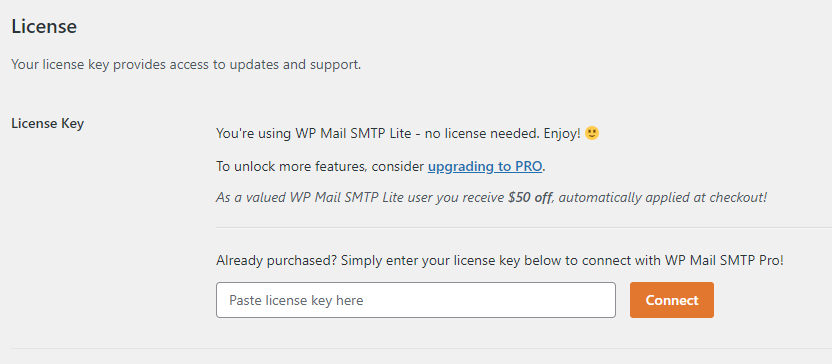
Seuraavaksi lähdetään määrittelemään SMTP asetukset. Alla tarkemmin ohjeet asetusten määrittämiseksi.
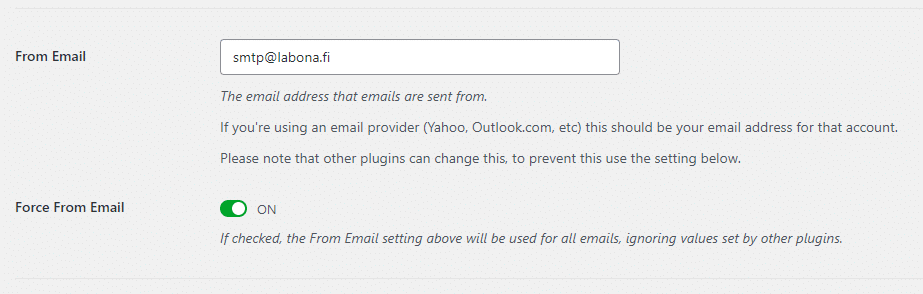
From Email: Tähän määritetään sähköpostiosoite jota haluat käytettävän, kun verkkosivustosi lähettää sähköpostitse ilmoituksen tai viestin. Jos sinulla on esimerkiksi verkkokauppa joka lähettää tilausvahvistuksen asiakkaalle tilauksen jälkeen, tämä sähköpostiosoite on se josta asiakas vastaanottaa sähköpostiviestin.
Force From Email: Sivuston lomakkeet ja muut sivuston asetukset on voitu määrittää lähettämään viesti toisenlaisesta sähköpostiosoitteesta. Tämä Force From Email toiminto kuitenkin varmistaa, että oli sivuston lomakkeisiin tai asetuksiin määritetty sitten mikä tahansa sähköpostiosoite, niin jatkossa sähköpostiviestin lähettämiseksi käytetään From Email -kohtaan määrittämääsi sähköpostiosoitetta.
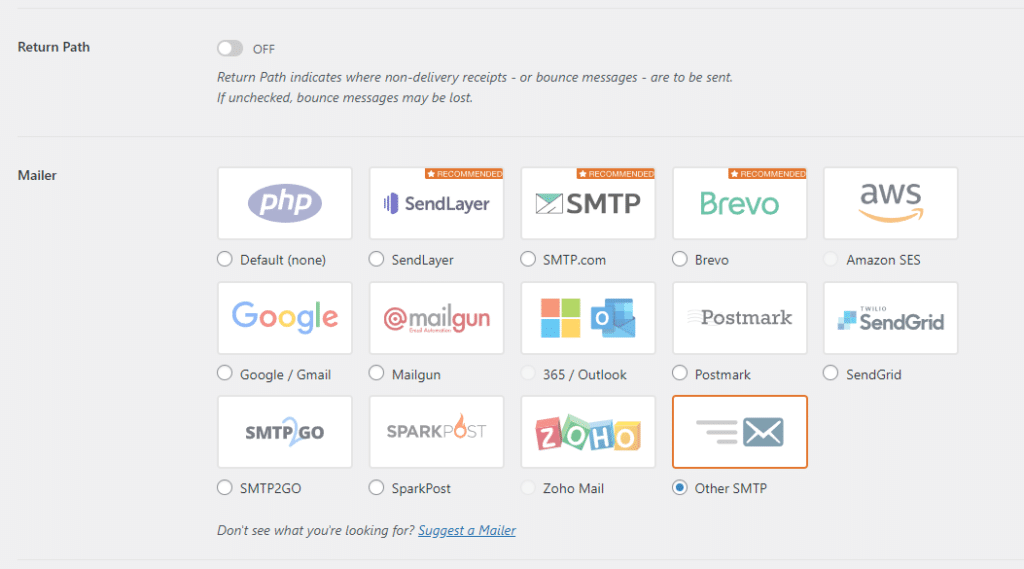
Mailer: Mailer on nyt se kohta, jossa määritetään millä menetelmällä yrityksesi nettisivut jatkossa lähettävät sähköpostiviestejä. Oletuksena Default (none) jolloin verkkosivustosi käyttää PHP Mail menetelmää.
Aseta Mailer menetelmäksi jatkossa ”Other SMTP”, jotta sähköpostiviestit lähetetään sivustoillasi turvallisemmin ja varmemmin perille.
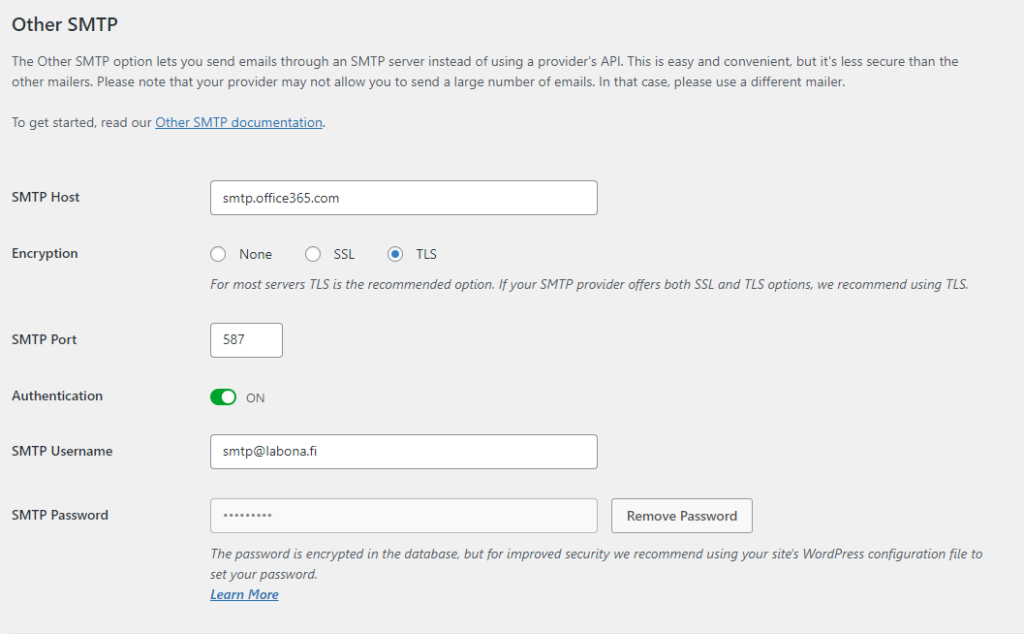
Lopuksi vielä täytetään sähköpostitilin SMTP asetukset, jotta sivusto saa yhteyden sähköpostitiliin, jota hyödynnetään jatkossa sähköpostiviestien lähettämiseksi.
Huom! Saat nämä tiedot nykyiseltä sähköpostien palveluntarjoajaltasi.
SMTP Host:
Esimerkiksi M365 sähköpostitileissä tyypillisesti smtp.office365.com tai jos sinulla on sähköpostitilit Google Workspacen (Aiemmin nimeltään G suite) kautta niin tietueeseen määritetään smtp.gmail.com
Tyypillisissä tapauksissa tähän määritetään localhost jos et käytä kolmannen osapuolen sähköpostiohjelmaa.
Encryption: Tähän kohtaan määritetään salausmenetelmä, jota käytetään sähköpostien lähettämisessä. Tyypillisesti valinta on TLS, mutta tähän saat varmuuden nykyiseltä sähköpostien palveluntarjoajaltasi.
SMTP Port: Tähän määritetään SMTP portti, joka tyypillisimmin salausmenetelmästä riippuen on 587 (TLS) tai 443 (SSL).
Authentication: Aseta Authentication valinta päälle, jotta SMTP yhteys voidaan muodostaa haluamasi sähköpostitilin kautta.
SMTP Username: Tähän määritetään sähköpostitili jota käytetään SMTP yhteyden muodostamiseen.
SMTP Password: Tähän määritetään yllä olevan sähköpostitilin salasana. Tallennettuasi asetukset plugin salaa asettamasi salasanan, jotta se ei voi joutua vääriin käsiin.

Lopuksi tallenna määrittämäsi tiedot Save Settings -painikkeesta.
Tarkista toimiiko SMTP yhteys oikein
Pääset tarkistamaan onko yhteys asetettu oikein ja toimiva. Navigoi WP Mail SMTP -> Tools.
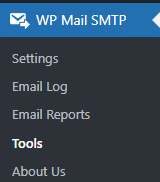
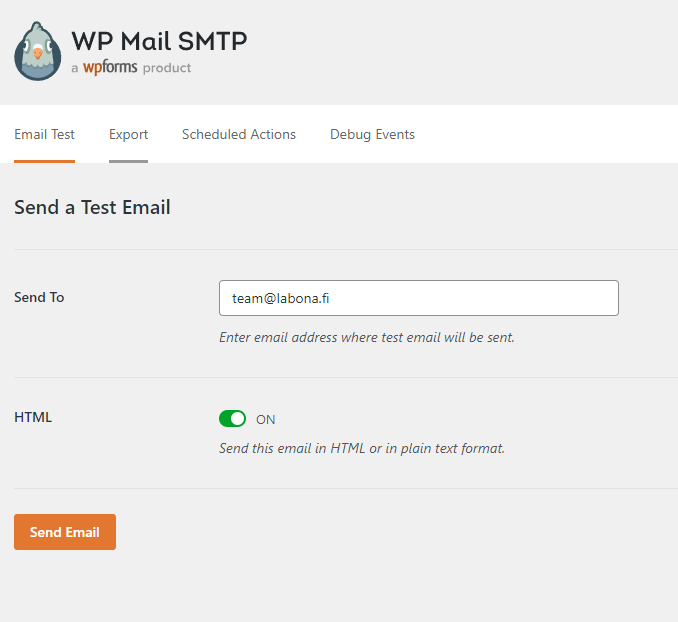
Kirjoita sähköpostiosoite johon haluat testiviestin lähettävän ja paina Send Email. Testiviestin on hyvä olla HTML formaatissa, joka tyypillisesti herkiten päätyy roskapostikansioon. Mikäli testiviesti tulee perille myös HTML formaatissa, niin sivustosi kykenee jatkossa lähettämään erilaisia ilmoituksia ja lomakkeiden kautta lähetettyjä viestejä entistä varmemmin ja turvallisemmin.
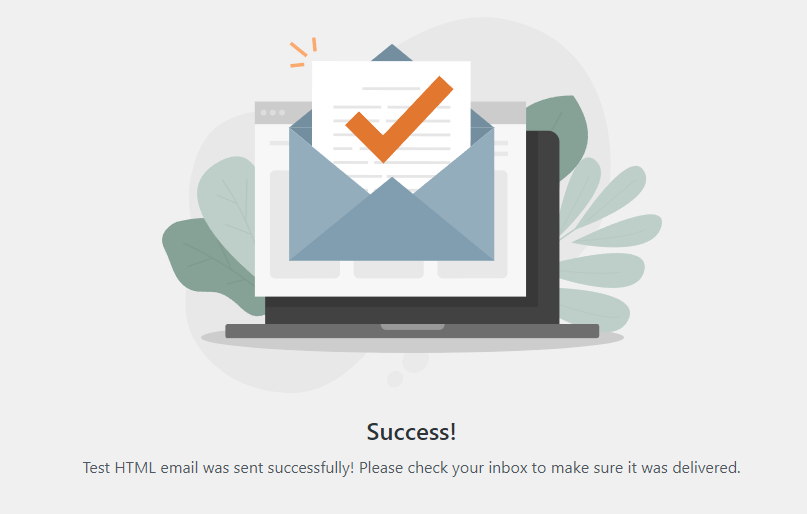
Mikäli saat Success! ilmoituksen, niin SMTP yhteys on nyt oikein asetettuna. Muussa tapauksessa Error viesti ilmoittaa ettei SMTP yhteyttä voitu muodostaa ja lokitiedosta näkee tarkemmin mistä vika saattaa johtua.